在日常使用手机的过程中,我们经常会对手机的桌面进行布局和整理,以便更方便地使用我们经常使用的应用程序和工具,对于安卓手机用户来说,将常用文件移动到桌面也是一种常见的操作。通过简单的操作,我们可以将文件快速移动到手机桌面,方便我们随时查找和使用。接下来让我们一起来探讨手机桌面如何放置在屏幕上,以及如何将安卓手机文件移动到桌面的方法。
安卓手机文件怎么移动到桌面
具体步骤:
1.解锁手机屏幕后,点击使用工具文件夹中的文件管理图标。
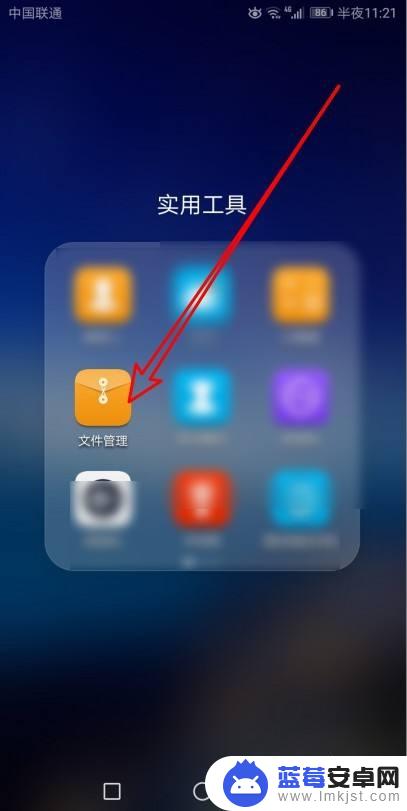
2.接下来再打开的文件管理窗口,点击压缩包的图标。
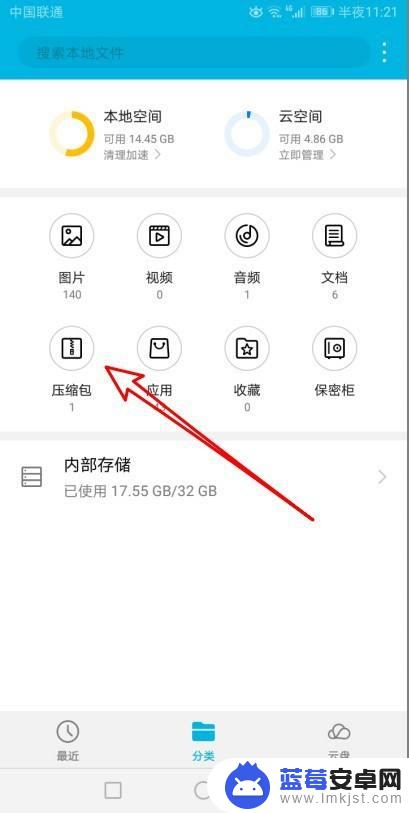
3.然后在打开的压缩包列表中点击要发送到桌面的文件,然后点击右下角的更多按钮。
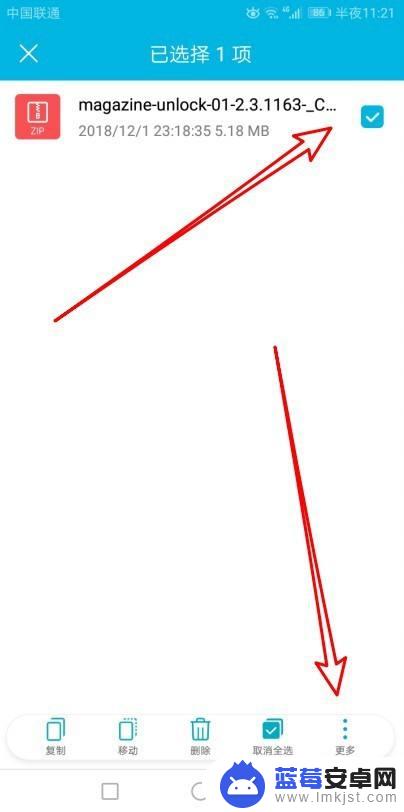
4.在弹出的菜单中点击桌面快捷方式的菜单项。
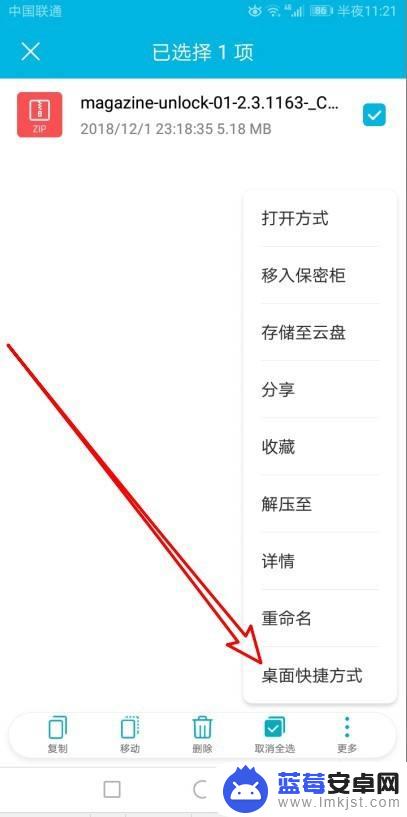
5.接下来会弹出添加到主屏幕的提示,点击添加按钮。
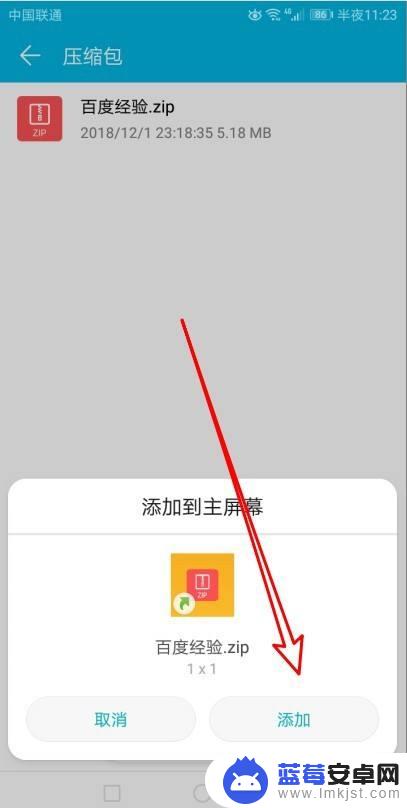
6.这样我们就可以把该文件添加到手机桌面上了。
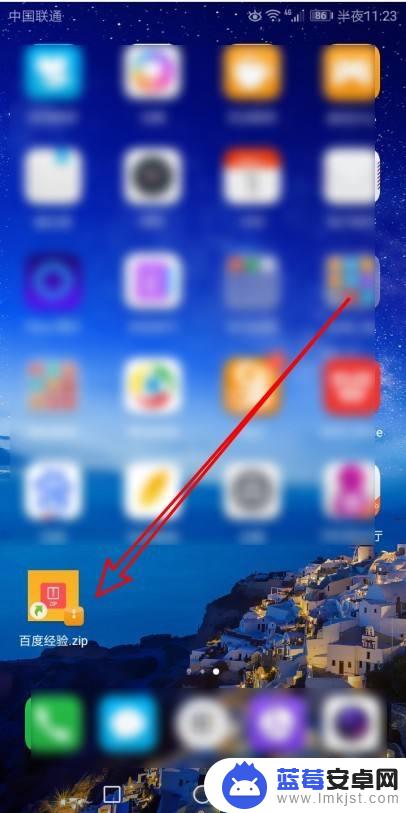
以上就是手机桌面如何放在屏幕上的全部内容,如果你也遇到了这个问题,不妨试试小编提供的方法来解决,希望对大家有所帮助。












